भाईसाब, हम तो नॉर्मल फोन कॉल (make a phone call or send a text message directly from your laptop/computer) की बात कर रहे हैं. लैपटॉप आपका विंडोज़ हो या मैकबुक. दोनों पर ऐसा किया जा सकता है. मैकबुक में ये फीचर इनबिल्ट होता है और विंडोज़ में आपको एक ऐप डाउनलोड करना होगा. अच्छी बात ये है कि ऐप माइक्रोसॉफ्ट ने डेवलप किया है तो थर्ड पार्टी वाली चिंता भी नहीं. Microsoft's Phone Companion 1. सबसे आसान तरीका है लैपटॉप पर फोन चलाने का. माइक्रोसॉफ्ट फोन कंपेनियन. 2. सबसे पहले लैपटॉप पर योर फोन ऐप डाउनलोड कीजिए और स्मार्टफोन पर गूगल प्ले से माइक्रोसॉफ्ट फोन कंपेनियन ऐप. 3. अपने माइक्रोसॉफ्ट अकाउंट (outlook/hotmail) से लॉगइन कीजिए. 4. दोनों डिवाइस एक ही नेटवर्क पर हों ये सुनिश्चित कर लीजिए.
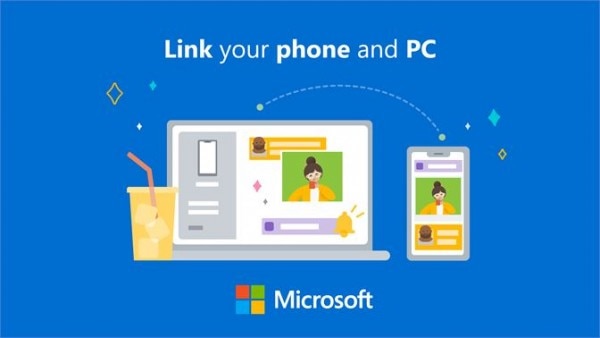
microsoft's phone companion(image:microsoft)
5. फोन कॉल करने के लिए लैपटॉप और स्मार्टफोन को ब्लूटूथ से कनेक्ट कीजिये. 6. लैपटॉप पर डायलर स्क्रीन पॉपअप हो जाएगी. 7. कॉल कीजिये या रीसीव, या टाइप करिए टेक्स्ट मैसेज और सेंड का बटन दबा दीजिये. 8. आप कॉल को लैपटॉप से स्मार्टफोन पर ट्रांसफर भी कर सकते हैं. MacBook (Apple Ecosystem) यदि आप ऐप्पल ईकोसिस्टम का हिस्सा हैं मतलब iPhone के साथ मैकबुक या iPad का इस्तेमाल करते हैं तो सब अपने आप होने वाला है. आपको बस अपने iCloud अकाउंट से सभी डिवाइस पर लॉगइन करना होगा. अब आईफोन पर आने वाले कॉल मैकबुक से लेकर आइपैड की स्क्रीन तक नजर आएंगे. हो सकता है ऐसा नहीं हो रहा हो तो बस अपने आईफोन की सेटिंग्स का रुख कीजिये. फोन ऐप के अंदर 'calls on other devices' को इनेबल कर दीजिए.
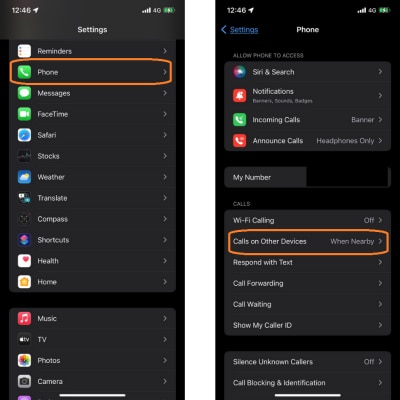
apple ecosystem
डिवाइस का वाई-फाई नेटवर्क से जुड़ा होना और आईफोन के नजदीक होना तो आपको पता ही होगा.










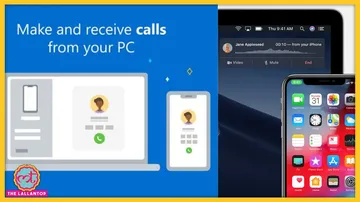

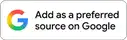
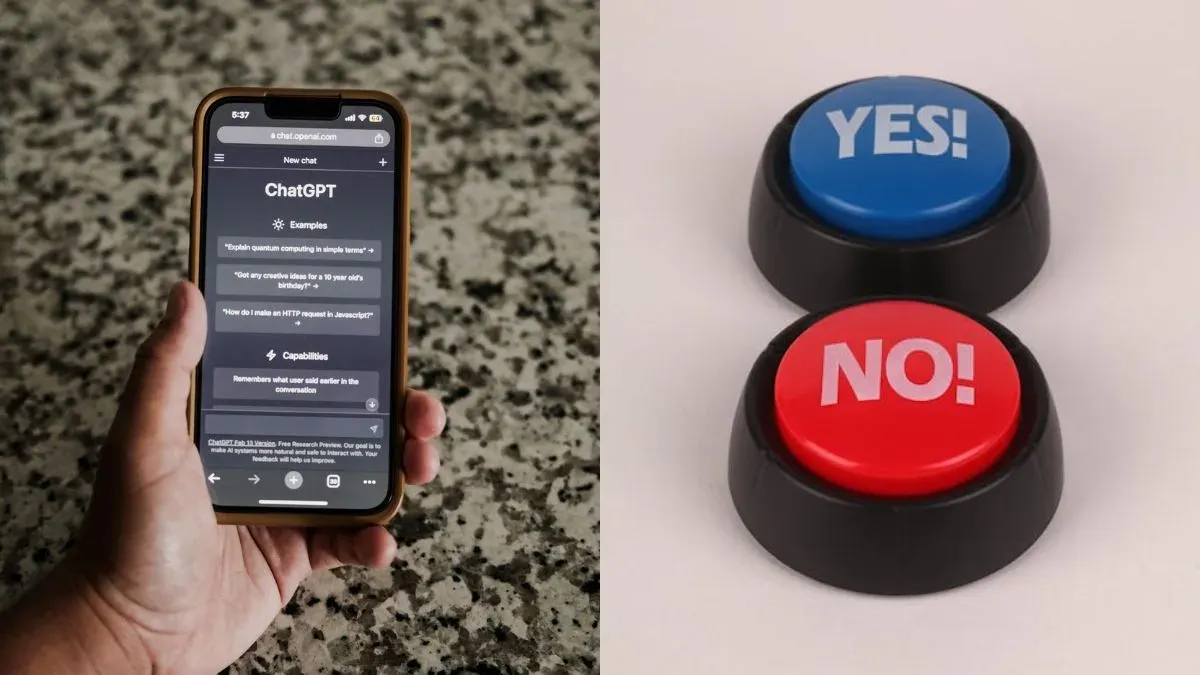
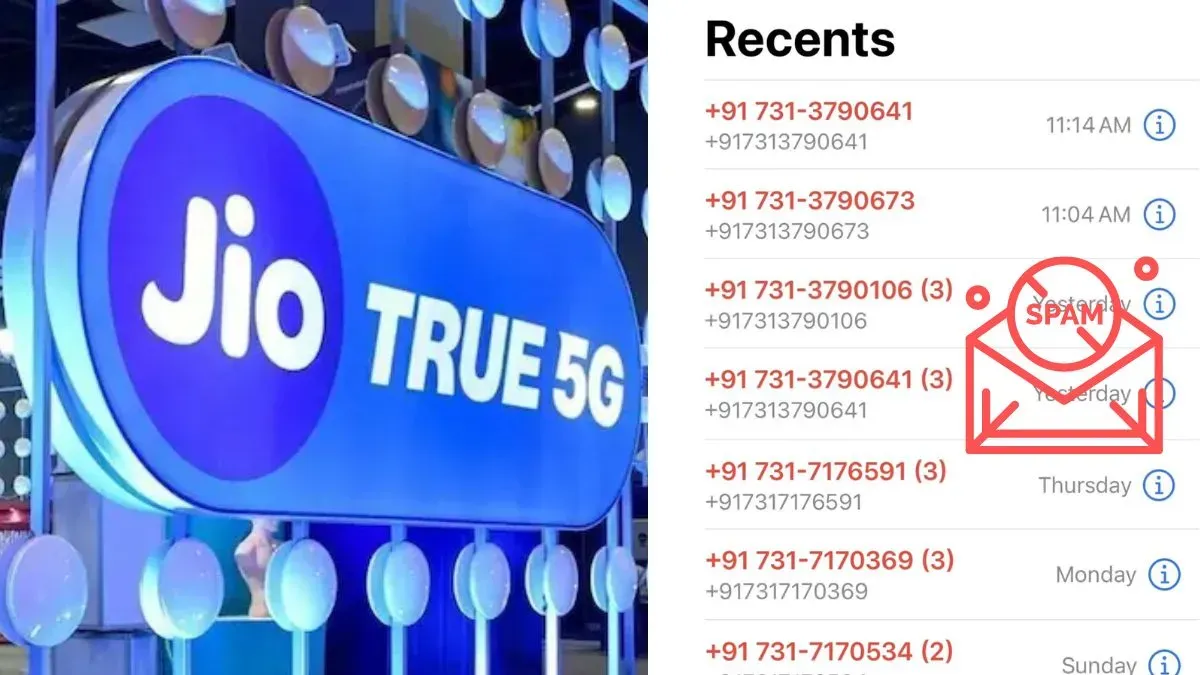
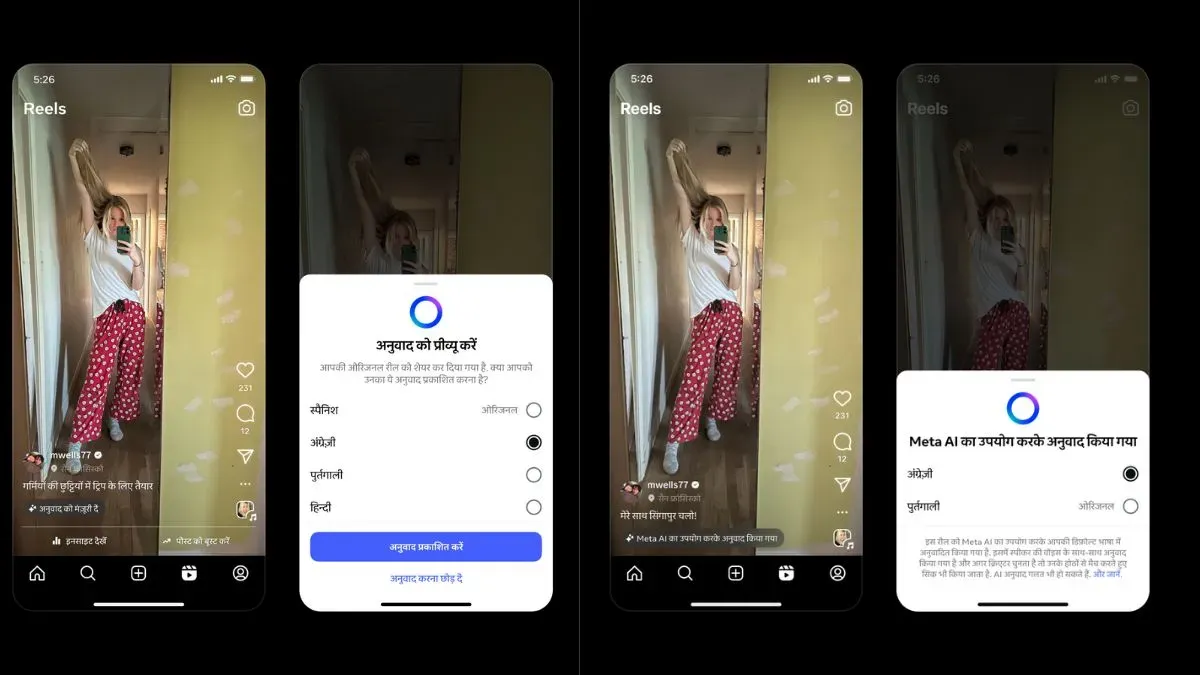


.webp)




